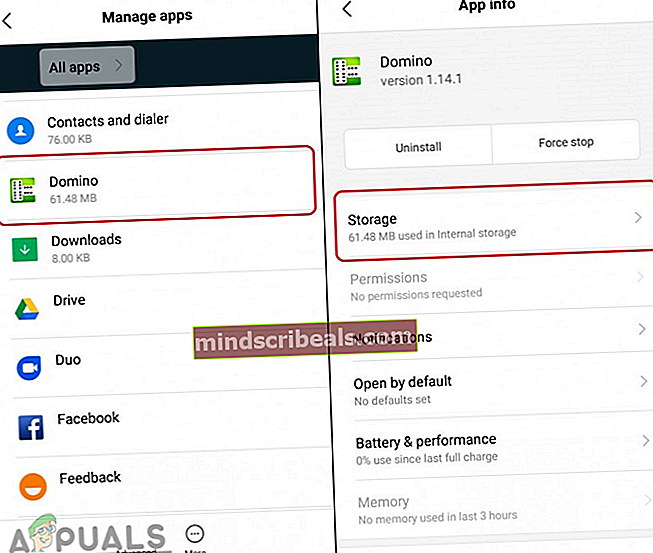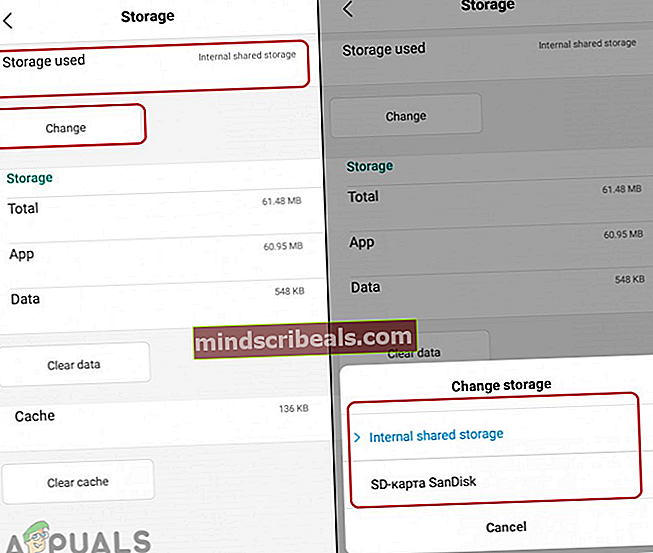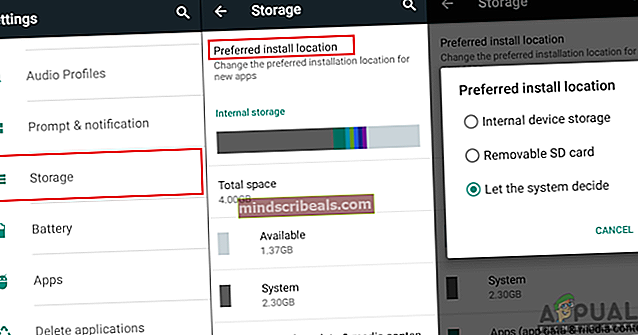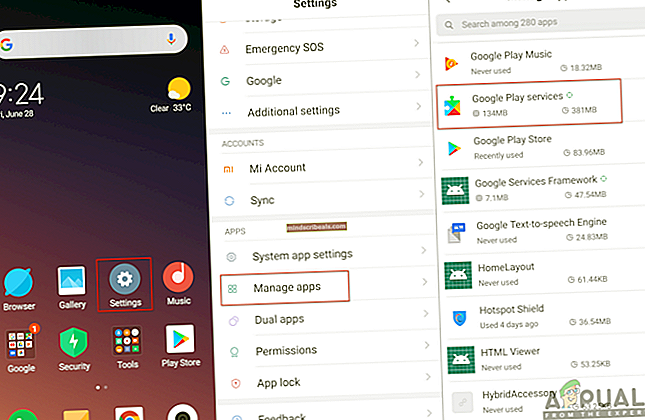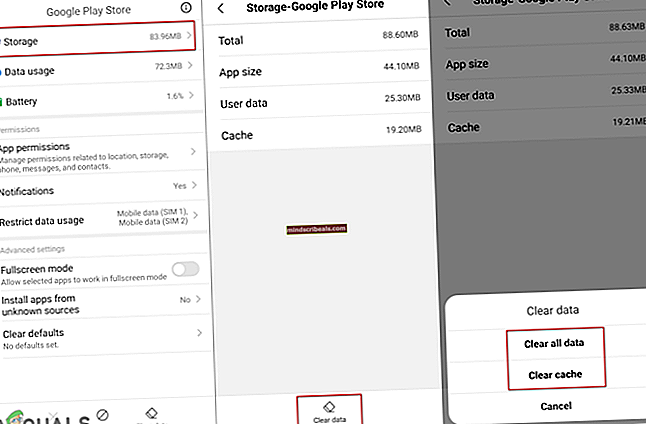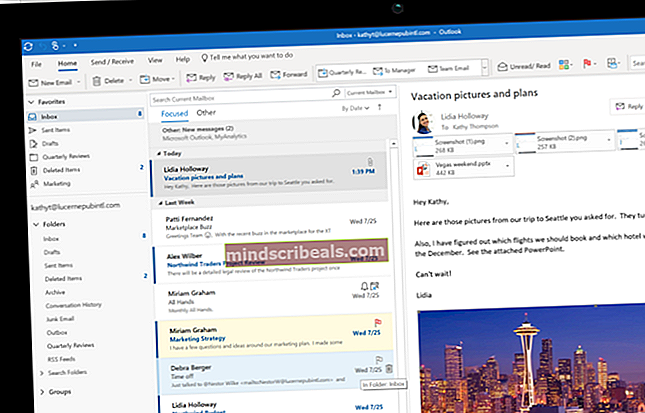Ako opraviť kód chyby 506 v obchode Google Play
Niekoľko používateľov získava „Kód chyby: -506”Chyba v ich Obchode Google Play, kedykoľvek sa pokúsia stiahnuť alebo aktualizovať aplikáciu. Tento problém sa môže vyskytnúť v konkrétnej aplikácii pre niektorých používateľov a vo všetkých aplikáciách pre ostatných. Obchod Google Play je dôležitá aplikácia vášho telefónu na stiahnutie a použitie ďalších aplikácií. Táto chyba však zabráni používateľom sťahovať alebo aktualizovať ľubovoľné aplikácie z Obchodu Google Play.

Čo spôsobuje problém „Kód chyby -506“?
Podarilo sa nám odhaliť niektoré z najbežnejších príčin, ktoré spustia tento konkrétny problém. Urobili sme to tak, že sme sa pozreli na rôzne správy používateľov a stratégie opráv, ktoré používali na vyriešenie problému. Tu je užší zoznam s bežnými scenármi, ktoré majú šancu spustiť toto konkrétne chybové hlásenie:
- SD karta je poškodená - Na zariadeniach, ktoré podporujú kartu SD, je pravdepodobné, že problém spôsobuje prípad poškodenej karty SD. Kedykoľvek sa to stane, nebudete môcť stiahnuť alebo aktualizovať žiadnu aplikáciu z Obchodu Google Play. V takom prípade môžete problém vyriešiť odpojením karty SD z nastavení telefónu a následným stiahnutím aplikácie.
- Údaje medzipamäte obchodu Google Play sú poškodené - Ďalším možným prípadom, keď k tejto chybe dôjde, je poškodenie vašich údajov vyrovnávacej pamäte v obchode Google Play. Niekoľko používateľov, ktorí sa ocitli v podobnej situácii, uviedlo, že sa im problém podarilo vyriešiť po vymazaní údajov vyrovnávacej pamäte Obchodu Google Play z nastavení telefónu.
- Aplikácia spustená na externom úložisku - V niektorých prípadoch môže za túto konkrétnu chybu zodpovedať umiestnenie aplikácie. Je to tak preto, lebo Obchod Google Play dokáže aplikáciu správne aktualizovať, iba ak je umiestnená vo vnútornom úložisku.
Tento článok vám pomôže s rôznymi metódami riešenia „Kód chyby: -506„. Začneme od najbežnejšej a najjednoduchšej metódy k podrobnej.
Metóda 1: Reštartovanie telefónu
Prvý spôsob riešenia problémov, ktorý by ste mali vždy použiť, je reštart telefónu. Toto všeobecné riešenie dokáže vyriešiť väčšinu problémov s vaším zariadením. Použitím tejto metódy sa obnoví pamäť vášho telefónu a vymažú sa údaje predtým použitej aplikácie. Niekedy jeden alebo viac súborov zostane v pamäti a bude naďalej pôsobiť na problém s fungovaním iných aplikácií. Telefón môžete ľahko reštartovať podržaním Moc tlačidlo a výber Reštartovať z možností. Po reštartovaní telefónu môžete prejsť do Obchodu Google Play a skúsiť aplikáciu znova stiahnuť a aktualizovať.

Metóda 2: Presuňte aplikáciu do interného úložiska
Táto chyba sa zobrazí, keď aktualizujete aplikáciu, ktorá sa nenachádza vo vašom internom úložisku. Obchod Google Play vyžaduje, aby bola aplikácia správne umiestnená vo vnútornom úložisku. Tento konkrétny problém môžete vyriešiť presunutím konkrétnej aplikácie z externého umiestnenia (karta SD) do interného úložiska telefónu podľa nasledujúcich pokynov:
- Choďte do telefónunastavenie a otvorenéSpráva aplikácií / aplikácií.
- Vyhľadajte aplikáciu v zozname, ktorá zaznamenáva chybu pri aktualizácii a otvorené to.
Poznámka: Ak má vaše zariadenie viac kariet, vyberteVšetky„Pri správe aplikácií vyhľadať aplikáciu.
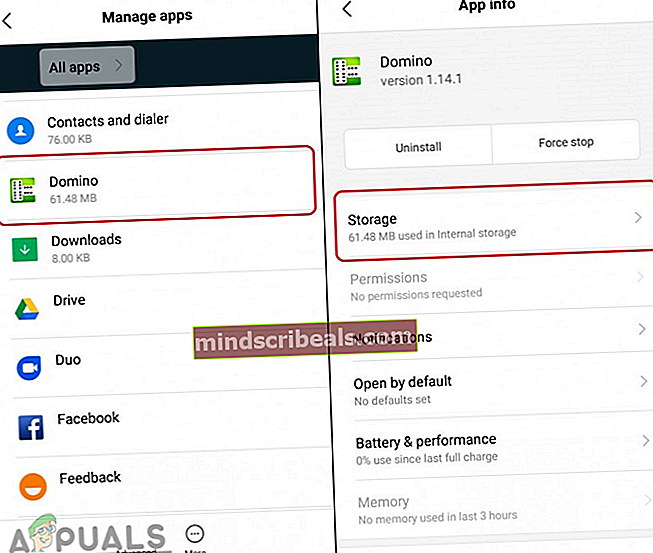
- Klepnite na Skladovanie možnosť dosiahnuť možnosť presunutia aplikácie.
- Teraz klepnite na Zmena a vyber si Vnútorné úložisko.
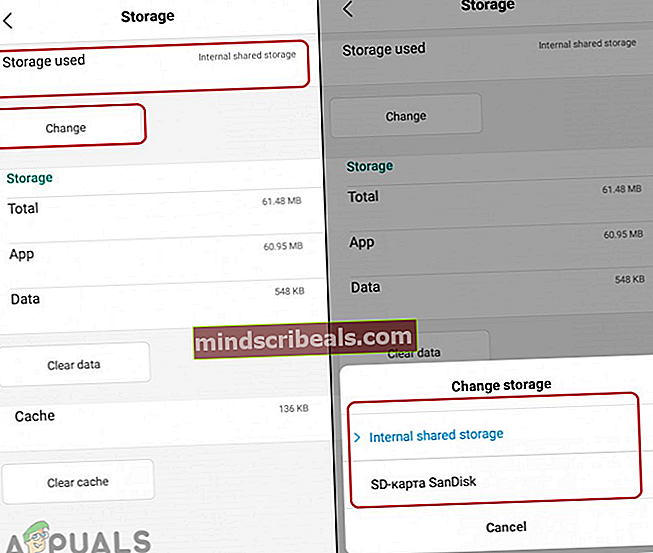
- Po zmene umiestnenia aplikácie skúste aktualizovať aplikáciu z Obchodu Google Play.
Metóda 3: Zmena predvoleného umiestnenia úložiska
Toto je trochu podobné vyššie uvedenej metóde, ale vyššie uvedená metóda slúžila na aktualizáciu a na sťahovanie. Keď sťahujete aplikáciu prvýkrát a zobrazí sa vám tento problém s chybou, je to z dôvodu nastavenia vášho úložiska. Väčšina používateľov, ktorí sa snažia vyriešiť tento konkrétny problém, nahlásili, že chybu vyriešili zmenou nastavení úložiska, ako je uvedené nižšie:
- Choďte do telefónu nastavenie a otvorené Skladovaniemožnosť.
- Klepnite na ikonu Preferované umiestnenie inštalácie možnosť a vyberte Nech sa rozhodne systém alebo Interné úložisko zariadenia.
Poznámka: Väčšinou sa odporúča zvoliť „Nech sa rozhodne systém”, Ale môžete tiež vyskúšať Interné úložisko zariadenia.
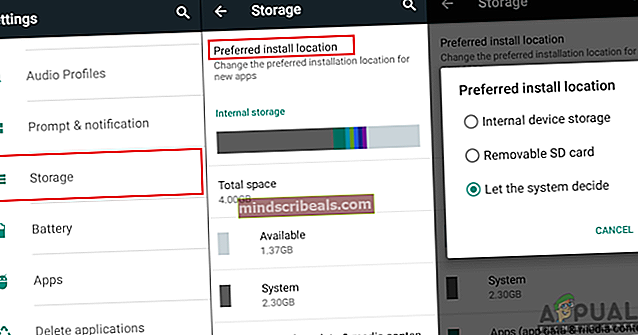
- Po zmene tejto možnosti prejdite do Obchodu Google Play a skúste stiahnuť aplikáciu.
Metóda 4: Vymazanie údajov vyrovnávacej pamäte obchodu Google Play
Každá aplikácia ukladá údaje medzipamäte, aby sa vaše zariadenie rýchlejšie načítalo a dokončilo úlohy. Obchod Google Play tiež vytvára údaje medzipamäte, aby sa uložili informácie o používateľovi, aby sa v budúcnosti používateľovi mohli zobraziť súvisiace aplikácie. Taktiež ukladá históriu vyhľadávania aplikácií a ukladá údaje stiahnutej aplikácie do vášho účtu. Tieto údaje sa však môžu poškodiť alebo poškodiť, v dôsledku čoho sa používateľom pri sťahovaní alebo aktualizácii aplikácií vyskytne tento problém s chybou. Môžete to ľahko vyriešiť vymazaním údajov vyrovnávacej pamäte Obchodu Google Play v nastaveniach telefónu podľa nasledujúcich pokynov:
- Prejdite do svojho zariadenia nastavenie a otvorené Správa aplikácií / aplikácií.
- Teraz vyhľadajte Obchod Google Play aplikáciu v zozname a otvorenéto.
Poznámka: Ak ho nenájdete, môžete ho vyhľadať aj zadaním mena alebo zvoliť ‘Všetky„Karta v správe aplikácií.
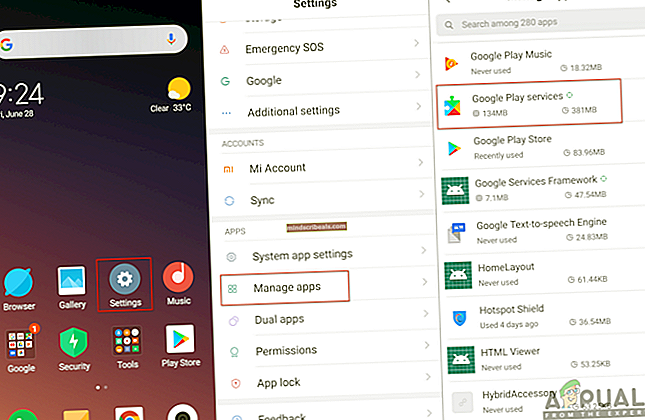
- Klepnite na Skladovanie možnosť dostať sa k možnosti zúčtovania údajov.
- Potom klepnite na Zmazať dáta a vyberte Vymazať všetky údaje a Vymazať vyrovnávaciu pamäťoboje.
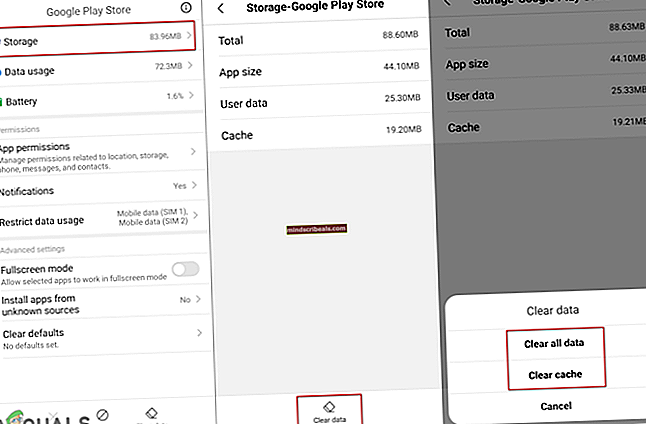
- Po dokončení vymazania údajov vyrovnávacej pamäte reštartovať do telefónu a skúste aplikáciu znova stiahnuť.
Metóda 5: Odpojte kartu SD
Pri tejto metóde musí používateľ odpojiť kartu SD z nastavení. Niekedy môže byť vaša SD karta vinníkom spôsobujúcim problém so sťahovaním alebo aktualizáciou aplikácií. Môžete jednoducho vyskúšať použiť túto možnosť v nastaveniach na odstránenie problému. Ak chcete použiť túto metódu, postupujte takto:
- Choďte do telefónu nastavenie a otvorené Skladovanie
- Posuňte sa nadol a klepnite na Odpojte kartu SD

- Teraz choďte a vyskúšajte stiahnuť a aktualizovať aplikáciu z Obchodu Google Play.